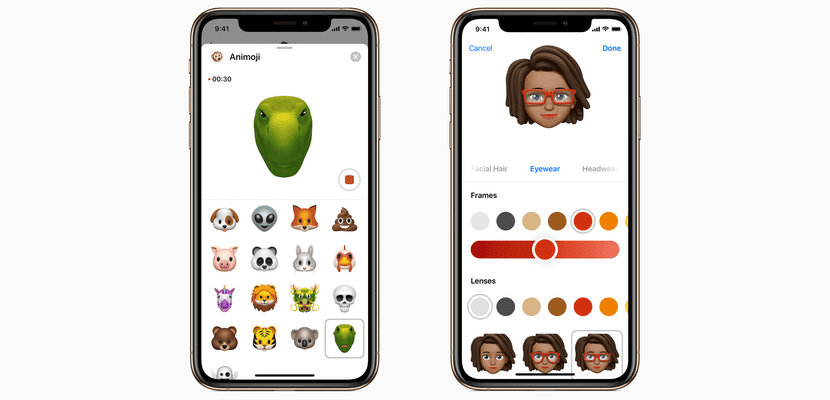
Juletiden nærmer sig, og mange af os tænker allerede på dagene med gaver, middage, familiemedlemmer og andre. I dette tilfælde Memoji, som vi har oprettet på vores iPhone eller iPad og som vi kan bruge i form af en avatar på vores sociale netværk eller beskedapplikationer kan være en del af disse fester.
I dag skal vi se, hvordan vi kan tilføje en til denne Memoji Julemandens hat på en enkel måde og i de farver, som vi ønsker. Husk, at vi har brug for en iPhone X eller nyere, eller en 11-tommer iPad Pro eller en 12,9-tommer iPad Pro for at skabe en Memoji, der afspejler vores personlighed og humør.
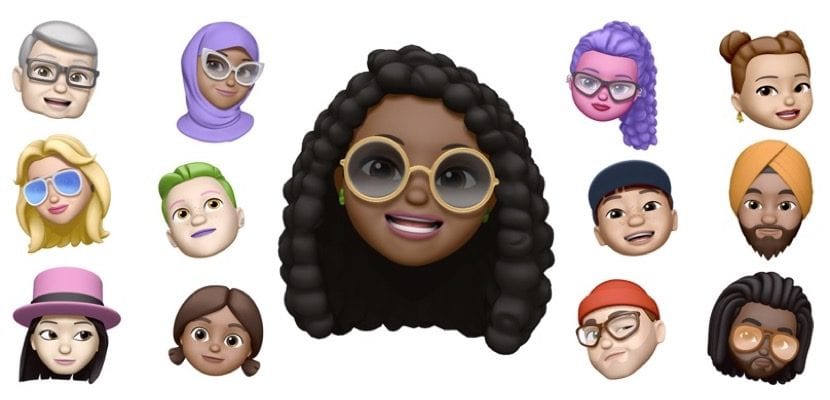
Disse oprettes og bruges i Messages-appen og FaceTime
Vi har helt sikkert alle vores egen Memoji skabt til at kunne bruge den i "bevægelse" med Messages eller FaceTime applikationerne, men de kan også bruges som en avatar hvor som helst, og det er derfor, det første vi skal gøre er at oprette vores. At skabe vores egen Memoji Det er så simpelt som at følge disse trin:
- Åbn Beskeder, og tryk på firkanten med blyanten for at starte en ny besked. Eller gå til en eksisterende samtale
- Klik på abens ansigt for at oprette vores egen Memoji og glid til højre ved at trykke på Ny Memoji (+ symbol)
- Dernæst tilpasser vi egenskaberne af vores Memoji, der skal ligne os så meget som muligt: hudfarve, frisure, øjne osv.
- Klik på OK, og nu kan vi tilføje den hat eller det tilbehør, som vi ønsker på hovedet
I dette tilfælde fokuserer vi direkte på julemandshue, så det, vi skal gøre, er at få direkte adgang til appen Beskeder og søg i vores tidligere oprettede Memoji:
- Nu skal vi klikke på … nederst til venstre og klikke på Rediger
- Vi scroller indtil vi finder "Hovedbeklædning" og vælger julemandshuen
- I den øverste del finder vi farverne og vi kan bruge den vi holder allermest af
- Færdig, vi kan nu nyde denne julememoji
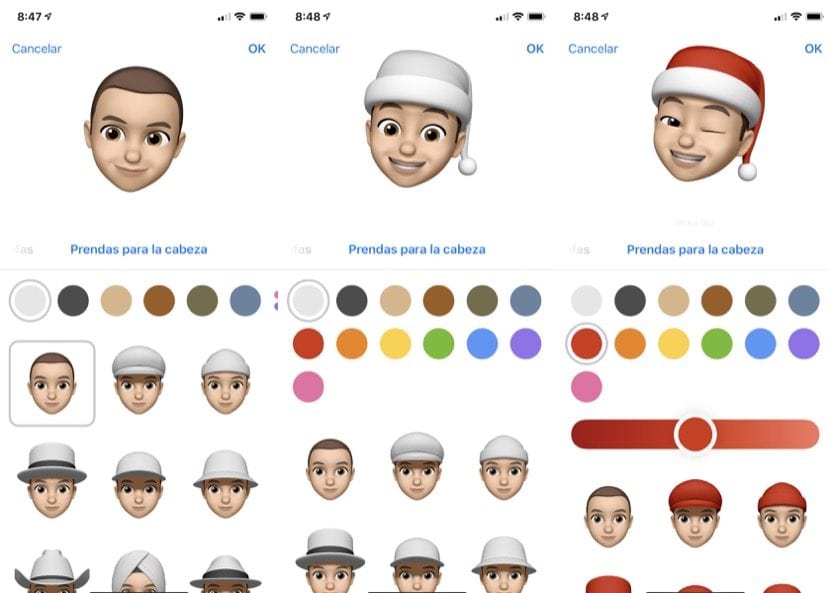
Det er virkelig nemt at kunne lave denne Memoji, så tøv ikke og nyd den.
